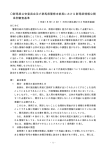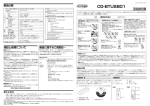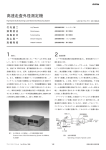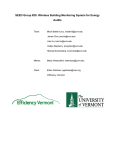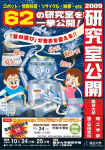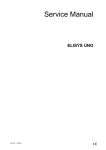Download 取扱説明書 e 自警ネットワーク研究会認定 監視ソフトウェア 代理 EYE
Transcript
取扱説明書 e 自警ネットワーク研究会認定 監視ソフトウェア 代理 EYE Frontier 1.1 目次 1. はじめに …2 1.1. ソフトウェアの使用許諾条件 1.2. 防犯カメラ運用に関するガイドライン 1.3. 動作環境 1.4. 概要 …3 1.5. 特徴 …3 1.6. 構成 …4 …2 …2 …3 2. インストール及びアンインストール 2.1. インストール 2.2. アンインストール …4 …4 …4 3. 代理 EYE Frontier の操作方法 3.1. カメラ選択 …4 3.2. カメラ設定編集 3.3. 実行画面 3.4. 監視の開始と停止 3.5. 環境設定 3.6. 監視スケジュール設定 3.7. 特別領域設定 3.8. USB カメラ設定 3.9. 保存された画像について …4 …5 …6 …6 …6 …7 …7 …8 3.10. ログファイルについて …8 …9 4. JPGViewer for Frontier の操作方法 …9 4.1. 画像を閲覧する 4.2. 画像を自動的に再生する 4.3. 特定のカメラで特定の時間に撮影された画像のフォルダを検索する …9 …9 5. ネットワークカメラ自動起動設定 6. トラブルシューティング …10 7. おわり …11 …10 1 …9 1. はじめに シリアルナンバーは、登録ユーザが責任を持っ て管理してください。本ソフトウェアは、登録ユーザ 1.1. ソフトウェアの使用許諾条件 のみに、使用が許諾されます。 e 自警ネットワーク研究会が配布するソフトウェ (4) 著作権は研究会または作者に帰属します。 アをご使用になるに当たって、以下の3点をご承 著作権は研究会またはソフトウェアの作者に帰 諾ください。 属することにご留意ください。 (1) ソフトウェアの悪用はしないでください。 1.2. 防犯カメラ運用に関するガイドライン いかなる物でも悪用することは可能です。本ソフ (はじめに) トウェアは防犯に使用することを目的に作成・頒布 されていますが、例えば盗撮などに悪用される可 今回、e 自警ネットワーク研究会が、無償公開す 能性もでてきます。別記の「防犯カメラ運用に関す るソフトウェアを含む防犯カメラシステムは、「相互 るガイドライン」は、本ソフトウェアの使用許諾条件 扶助の精神で、地域の安全化に寄与したい」とい の一部となります。これをお読みになり、これを外 う気持ちを持った方々を、助けるために開発され れる使用は決してしないでください。「防犯カメラ運 たものです。この気持ちを共有できない方々の使 用に関するガイドライン」は硬い表現で書かれてい 用は歓迎されません。 本システムは、非常に強力なシステムであり、 ますが、要は、「悪用しないでください」ということで 正しく用いれば、地域の防犯に絶大な効果をもた す。 また、本ソフトウェアは非常に強力ですので、悪 らすものと考えています。しかし、強力であるが故 意がなくても、結果的に他人のプライバシーを侵 に、悪用されると社会的に大きな問題を引き起こ 害してしまうこともあり得ます。そうしたことのない す恐れも同時にあります。 ように、「防犯カメラ運用に関するガイドライン」で また、悪意がなくても、本システムにより知り得 は、してはならないことを厳しく規定しています。例 た情報を、不用意に第3者に漏らしたりすると、プ えば、「本ソフトウェア」により得た画像(情報)を、 ライバシーの侵害等、重大な結果をもたらす恐れ 「警察の要請に基づく犯罪捜査」以外の目的で用 もあります。 e 自警ネットワークが、本来の目的に沿って、世 いる場合には、細心の注意が必要になります。 の中の安全化に貢献していくため、公開初期にお また、いくら警察から要請があったからと言って、 それに応じるべきかどうかは、個々人の判断・責 ける現段階では、下記のように、厳格な条項を、 任に委ねられます。 「使用許諾条件」の一部とすることをご了承くださ い。 (2) 無保証です。 (目的) 本ソフトウェアは防犯目的に正しく動作し、有用 であることを願って配布されていますが、それを保 第1条 このガイドラインは、防犯カメラ(e自警ネッ 証するものではありません。 トワーク研究会が作成したソフト(以下「ソフト」とい また本ソフトウェアを使用したことにより生じた損 う。)、ソフトをインストールしたコンピュータ及びカ 失や損害を含めた一切の効果について、研究会と メラ等の接続機器により映像を映し出し、又は録 しても個人としても責任を負いません。 画する装置をいう。以下同じ。)の運用に関し、防 犯カメラの設置者(以下、「設置者」という。)が遵 (3) 再配布はご遠慮ください。 守すべき事項を定めることを目的とする。 2 (基本原則) 電子メール等を用いた簡単なアンケート調査を行 第2条 防犯カメラは、安全で平穏な地域社会を うことができるものとする。 実現するため、真に犯罪、事故等の未然防止を目 2 的として運用しなければならない。 するアンケート調査に、できうる限り回答するよう 設置者は、e 自警ネットワーク研究会の実施 努めるものとする。ただし、設置者は、アンケート (他人の権利等に対する不当侵害の防止) 調査への回答を拒否することもできるものとする 第3条 設置者は、防犯カメラの運用に当たっては、 1.3. 他人の権利及びプライバシーを不当に侵害するこ 動作環境 とがないように配慮しなければならない。 Windows 2000/XP (映像等の管理) 1.4. 第4条 設置者は、防犯カメラで撮影された映像及 概要 び記録媒体(以下「映像等」という。)の管理、保管 代理 EYE Frontier は監視ソフトウェアです。接 等に十分に注意し、映像等の漏えい防止に努めな 続されたカメラの画像の変化を検出し、変化量が ければならない。 しきい値を越えたときのみ画像を保存します。 (映像等の提供の制限) 1.5. 第5条 設置者は、捜査機関の犯罪捜査に協力す 特徴 る場合、その他、社会通念的・法令的に正当と認 特別領域設定 められる理由がある場合を除き、映像を公開した ビジュアルに特別領域を設定し、その領域の感 り、または、第3者に提供したりしてはならない。た 度を増減させることができます。 だし、いかなる場合においても、情報を提供するか 否かの判断は、所有・管理者である設置者に委ね スケジュール機能 られる。(設置者は、その所有・管理する防犯カメ 任意の時間帯のみの監視を行うことができま ラに対し、大きな権限を持つと同時に、大きな責任 す。 を負うことになる。) 計算画素数の変更 (守秘義務) 画像の変化量計算の際に用いる画素数を減ら 第6条 設置者は、映像等から他人の秘密(犯罪 すことで処理を軽量化することができます。 に関わるものを除く。)を知った場合は、その秘密 を第三者に漏らしてはならない。 ノイズ除去機能 夜間等に発生するノイズの影響を低減すること (ソフトの提供等の制限) ができます。 第7条 何人も、このガイドラインに反し、防犯カメ ラを運用し、又は運用しようとする者にソフトを提 ネットワークカメラの自動起動機能 供してはならない。 パソコンの起動時にネットワークカメラを自動的 (運用状況の調査及び確認) に起動させ、また、任意の時間にパソコンごと再起 第8条 e 自警ネットワーク研究会は、設置者に対 動させることができます。これにより、ネットワーク し、必要に応じて防犯カメラの運用状況について、 カメラの長期期間に渡る安定動作が可能です。 3 1.6. 構成 さい。 代理 EYE Frontier は代理 EYE Frontier.exe、 5) インストール先のフォルダを指定し、「次へ」を FrontierLauncher.exe、ネットワークカメラ自動 クリックしてください。 起動設定.exe、JPGViewer for Frontier.exe の 4 6) つのファイルから成り立っています。 「インストール」をクリックすると、インストール 代理 EYE Frontier.exe はメインのアプリケーシ が開始されます。 ョンで、接続されたカメラを用いて監視を行いま 7) す。 「完了」をクリックすると、インストールは終了 ネットワークカメラ自動起動設定.exe は、その名 します。 の通り、接続されたネットワークカメラの自動起動 2.2. に関する設定を行います。 アンインストール FrontierLauncher.exe は、ネットワークカメラ 自動起動設定.exe で行った設定に応じてネットワ コントロール パネルの「プログラムの追加と削 ークカメラの自動起動・パソコンの再起動を行いま 除」からアンインストールを行ってください。ネットワ す。このアプリケーションは自動的に起動されるた ークカメラ自動起動設定で「ネットワークカメラをパ め、ユーザーが起動する必要はありません。 ソコン起動時に自動的に起動する」にチェックが入 JPGViewer for Frontier.exe は、代理 EYE っている場合は、必ずチェックをはずし、パソコンを Frontier により撮影された画像を閲覧するための 再起動後にアンインストールを行ってください。 アプリケーションです。 3. 代理 EYE Frontier の操作方法 2. インストール及びアンインストール 3.1. 2.1. 1) カメラ選択 インストール ダ ウ ン ロ ー ド し た dairi-eye-frontier-1.1-j-setup.exe をダブル クリックして、インストーラを起動してください。 2) 「次へ」をクリックしてください。 3) 使用許諾契約書が表示されるので、同意い ただける場合は「使用許諾契約の条項に同 意します」を選択し、「次へ」をクリックしてくだ さい。同意いただけない場合はお使いいただ 「代理 EYE Frontier」を起動すると、上図のよ けないので、「キャンセル」をクリックして終了 うなカメラ選択ダイアログが現れます。ここでカメラ してください。 の設定を作成・編集・削除することができます。カ メラの設定は最大10個まで作成できます。新しい 4) ユーザ名、所属、研究会より送られてきたシリ カメラの設定を作成する場合は「新規作成」ボタン アル番号を入力し、「次へ」をクリックしてくだ をクリックしてください。既存のカメラの設定を編集 4 する場合は、編集するカメラを選択し、「編集」ボタ す。右側にある「…」ボタンをクリックするとフォル ンをクリックしてください。既存のカメラの設定を削 ダの参照ダイアログが表示されるので、画像を保 除する場合は、削除するカメラを選択し、「削除」ボ 存するフォルダを選択し、「OK」ボタンをクリックし タンをクリックしてください。カメラを選択し、「OK」 てください。 ボタンをクリックすると、実行画面が現れます。 設置場所 3.2. カメラ設定編集 カメラの設置場所を入力します。 例) 玄関前 しきい値 画像の変化を検出する際のしきい値を指定しま す。この値が大きいほど変化の検出がされにくく、 小さいほどされやすくなります。 画像取得間隔 カメラから画像を取り込む間隔をミリ秒単位で指 定します。 画像保存日数 撮影された画像を保存しておく日数を指定しま す。保存日数を超えた画像は日付変更と同時に 自動的に削除されます。0 を指定すると画像の自 動削除機能は OFF になります。 *保存日数を1週間以上越えた画像は自動的に 削除されません。 カメラ選択ダイアログで「編集」ボタンもしくは「新 IP アドレス 規作成」ボタンをクリックすると、上図のようなカメ ネットワークカメラの IP アドレスを入力します。 ラ設定編集ダイアログが現れます。ここでカメラの 設定を編集します。 ユーザー名 カメラ名 ネットワークカメラにアクセスするためのユーザ 接続されたカメラを判別するための名前を入力 名を入力します。 します。 例) カメラの型番 パスワード カメラ形式 ネットワークカメラにアクセスするためのパスワ お使いのカメラの形式を「USB カメラ」、「ネット ードを入力します。 ワークカメラ(HTTP)」、「ネットワークカメラ(FTP)」 の中から選択します。 画像ファイル名 ネットワークカメラの画像にアクセスするための ルートパス 画像ファイル名を入力します。 撮影された画像を保存するフォルダを指定しま 5 3.3. 実行画面 の表示が出ます。 監視停止 監視中にメニューの「監視」→「監視を停止す る」をクリックすると、監視が停止され、「停止中」の 表示が出ます。 スケジュールモード メニューの「監視」→「スケジュールモード」をクリ ックすると、スケジュールモードになり、「スケジュ ールモード」の表示が出ます。スケジュールモード では、メニューの「設定」→「監視スケジュール設 定」にて行ったスケジュール設定に従って、自動的 に監視の開始・停止が行われます。 3.5. カメラ選択ダイアログでカメラを選択し「OK」ボタ ンをクリックすると、上図のような実行画面が現れ、 環境設定 メニューの「設定」→「環境設定」をクリックすると、 選択されたカメラの画像が表示されます。 環境設定ダイアログが表示されます。 *カメラ形式で USB カメラを選択した場合は、もし USB カメラがパソコンに複数接続されていると、空 いているいずれかのカメラの画像が表示されます。 表示された画像が希望するカメラのものでない場 合は、後述する「ビデオソース」ダイアログでカメラ を変更してください。 ① カメラ名が表示されます。 ② 設置場所が表示されます。 ③ 監視状態が表示されます。 ここでは代理 EYE Frontier の動作に関する設 ④ しきい値を超える動きの検出状態が表示され 定を行います。 ます。監視中であれば「動き検出 ○」のとき画像 が保存されます。 しきい値 ⑤ その日の合計画像保存数が表示されます。 画像の変化を検出する際のしきい値を指定しま ⑥ しきい値及び変化量が表示されます。 す。この値が大きいほど変化の検出がされにくく、 3.4. 小さいほどされやすくなります。 監視の開始と停止 監視開始 画像取得間隔 監視停止中にメニューの「監視」→「監視を開始 カメラから画像を取り込む間隔をミリ秒単位で指 する」をクリックすると、監視が開始され、「監視中」 定します。 6 計算画素 削除 画像の縦横方向それぞれの変化量計算に用い ① 削除したい登録番号を選択します。 る画素の間隔を選択します。計算する画素の間隔 ② 「削除」ボタンをクリックします。 が大きいほど、計算量が減り、処理が軽くなりま 3.7. す。 ノイズの影響を低減 特別領域設定 メニューの「設定」→「特別領域設定」をクリック ノイズ除去機能の有効・無効を切り替えます。ノ すると、特別領域設定ダイアログが表示されます。 イズ除去機能を有効にすることで、夜間等に発生 するノイズの影響を低減することができます。 シャッター音 画像保存時のシャッター音再生の有効・無効を 切り替えます。 3.6. 監視スケジュール設定 メニューの「設定」→「監視スケジュール設定」を クリックすると、監視スケジュール設定ダイアログ が表示されます。 ここでは特別領域を設定・登録します。任意の 領域の感度を 0%~10000%まで自由に変化させ ることができます。特別領域は最大5つまで登録 できます。 ここでは監視スケジュールを設定・登録します。 選択された領域は緑色の線で、現在の登録番 スケジュールは最大5つまで登録できます。ここで 号で登録されている領域は赤色の線で、他の登録 登録したスケジュールは、メニューの「監視」→「ス 番号で登録されている領域は黄色の線で囲まれ ケジュールモード」をクリックすることで実行されま ています。 す。 登録手順 登録手順 ① 登録番号を選択します。 ① スケジュールの登録番号を選択します。 ② 画面上でマウスをドラッグし、領域を選択しま ② 監視する曜日及び時間を設定します。 す。 ③ 「登録」ボタンをクリックします。 ③ 選択した領域の感度[%]を入力します。 ④ 「登録」ボタンをクリックします。 7 削除 ① 削除したい登録番号を選択します。 ② 「削除」ボタンをクリックします。 3.8. USB カメラ設定 以下の項目は USB カメラを接続時のみ選択で きます。 メニューの「設定」→「USB カメラ設定」→「ビデ オ形式」をクリックすると、ビデオ形式ダイアログが 表示されます。 ビデオ形式 *ビデオソースダイアログの項目は製品によって 異なります。 他のカメラに切り替えたいときは、「ソースのキ ャプチャ」タブの「ビデオデバイスの選択」から、カ メラを選択してください。 3.9. 解像度 保存された画像について カメラの画像の解像度を選択してください。解像 度が高いほど、画像は綺麗になりますが、その分 監視中に変化量がしきい値を越えると、設定さ サイズも大きくなり、処理量も増えます。 れたルートパスの下に[カメラ名]→[年]→[月]→ [日]→[時間]の順にフォルダが作られ、そこに[保 存 番 号 _???? 年 ?? 月 ?? 日 ?? 時 ?? 分 ?? 秒 _ 変 化 ピクセル深度(ビット)と圧縮 ”RGB 24”もしくは”YUY2”を選択してください。 量].jpg の名前で画像が保存されます。[時間]フォ ルダは画像が 500 枚保存されるごとに新しく作成 これ以外のモードには対応していません。 されます。 ビデオソース メニューの「ヘルプ」→「画像保存先フォルダを メニューの「設定」→「USB カメラ設定」→「ビデ 開く」をクリックすると、[カメラ名]フォルダが表示さ オソース」をクリックすると、ビデオソースダイアロ れます。 保存された画像は一般的な画像ビューアで閲 グが表示されます。 覧することもできますが、代理 EYE Frontier には 専 用 の 画 像 ビ ュ ー ア で あ る JPGViewer for Frontier が 付 属 し て い ま す 。 JPGViewer for Frontier については次の章をご覧ください。 8 3.10. ログファイルについて 「画像再生 開始」ボタンをクリックすると、指定 された再生間隔(50 ミリ秒~5000 ミリ秒)で撮影画 代理 EYE Frontier.exe を起動すると、[カメラ 像が自動的に再生されます。 名]→[カメラ名 ログファイル]フォルダの下に[カメ 4.3. ラ名 Log????年??月??日??時??分??秒].txt という 名前で代理 EYE Frontier の起動から終了まで 特定のカメラで特定の時間に撮影された画 像のフォルダを検索する の状態が記録されるテキスト形式のログファイル が作成されます。このファイルにはエラー発生の 状態、保存日数を超えた画像の削除の状態、スケ ジュールモードの実行の状態等が記録されます。 検索したいカメラ名、年、月、日、時間を選択し、 代理 EYE Frontier の動作状態を確認したい場 「検索」ボタンをクリックすると選択された条件に一 合はこのファイルを開いてください。古いログファイ 致するフォルダが選択されます。 ルは保存日数を過ぎた画像とともに自動的に削除 されます。 JPGViewer for Frontier の操作方法 4. 4.1. 画像を閲覧する ① ② ③ JPGViewer for Frontier を起動すると、①に 撮影された画像が保存されているフォルダの一覧 が表示されます。フォルダの一覧からフォルダを 選択すると、②に選択されたフォルダ内の画像一 覧が表示されます。画像の一覧から見たい時間の 画像を選択すると、③に選択された画像が表示さ れます。 4.2. 画像を自動的に再生する 9 5. ネットワークカメラ自動起動設定 6. トラブルシューティング 無駄な画像が多く保存されている、もしくは、 画像がほとんど保存されていない。 しきい値の設定が最適ではありません。保存さ れた画像のファイル名の最後に、保存時の変化量 が記載されています。この変化量をもとに最適なし きい値を探してください。 「通信エラー発生」という表示が出る。 ネットワークカメラとの接続に障害が発生してい ます。ネットワークカメラとの接続状態を確認してく ネットワークカメラをパソコン起動時に自動的 ださい。無線での使用の場合、カメラの設置位置 に起動する を変えるなどして通信状態を改善してください。 チェックを入れると、パソコン起動時に代理 EYE Frontier で登録されているすべてのネットワ 「空き容量~MB」という表示が出る。 記憶媒体の空き容量が 1GB(1000MB)を下回 ークカメラが自動的に起動されます。 っています。空き容量がなくなる前に、不要なデー 起動モード タを削除するなどして、空き容量を確保してくださ い。空き容量が 1MB を下回ると、監視が自動的 「監視モードで起動」を選択すると、自動起動さ れたネットワークカメラが監視モードで起動し、「ス に停止されます。 ケジュールモードで起動」を選択すると、スケジュ ールモードで起動します。 タスクバーに"USB コントローラの帯域幅の 超過"の表示が出る。 USB カメラを挿す端子を変えてみてださい。そ 指定時間に自動的にパソコンを再起動する れでも表示が出る場合は、その台数を同時に起動 チェックを入れると指定された時間にパソコンが させることはできません。 再起動します。 *保存日数を越えた画像の自動削除と時間が重 なるため、0 時を指定することは出来ません。 再起動の5分前には再起動してもいいかどうか を確認するダイアログが表示されます。無視する か、「はい」を選択すると再起動が行われ、「いい え」を選択すると再起動が中止されます。 10 7. おわりに e 自警ネットワーク研究会は 「地域社会の安全のため、一人一人が自分の家の前を見守る。その手段として、安価な e 自警システムを活 用する。」 という e 自警ネットワークの考え方が、地域社会での討論を通じてよりよいものに昇華されながら、徐々にで も全国の地域社会に浸透していく。そして、こどもたちを地域社会がしっかりと見守るということが実現され、 こどもたちの安全がよりよく確保されるようになる。こうしたことが現実のものとなることを願い、活動を続けて います。 全体執筆:杉田 陽市 防犯カメラ運用に関するガイドライン:e 自警ネットワーク研究会 桐生警察署(アドバイザ) 監修:藤井 雄作 e 自警ネットワーク研究会のメンバー 氏名 藤井 雄作 役職(役割) 所属 会 長 群馬大学 工学部 電気電子工学 科 教授 (発起人) 副会長 吉浦 紀晃 (発起人) 埼玉大学 工学部 情報システム工学科 准教授 (ネットワーク技術 (2006.06.01 に,群馬大学より転任.) 担当) 理 事 太田 直哉 群馬大学 工学部 (画像処理技術担 情報工学科 教授 当) 上田 浩 理 事 群馬大学 総合情報メディアセンター 准教授 熊倉繁 会員 桑原 隆能 会員 松田 秀夫 会員 橋本 誠司 会員 群馬大学 工学部 電気電子工学科 准教授 山口 誉夫 会員 群馬大学 工学部 機械システム工学科 准教授 群馬県住宅供給公社 部長,NPO飛組 副理事長,N PO群研 代表理事 イージケイシステム㈲ 代表取締役,桑原電気工事㈱ 取締役営業部長 イージケイシステム㈲ 取締役, ㈲マツダ商事 代表 取締役 11 第1開発部・研究主 杉田 陽市 任 群馬大学 工学部 電気電子工学科 藤井研究室 修 (Chief 士課程1年 Researcher) 第1開発部・研究副 櫻井 亮輔 主任 群馬大学 工学部 電気電子工学科 藤井研究室 修 (Vice Chief 士課程1年 Researcher) 江口 悠 白木 慎也 第1開発部・研究員 群馬大学 工学部 電気電子工学科 藤井研究室 学 (Researcher) 部4年生 第1開発部・研究員 群馬大学 工学部 電気電子工学科 藤井研究室 学 (Researcher) 部4年生 MOHAMAD SALEHUDDIN 第1開発部・研究員 群馬大学 工学部 電気電子工学科 藤井研究室 学 BIN SUFIAN 長井 教博 横手 孝 小西 崇弘 群馬県警察 (Researcher) 部4年生 第1開発部・研究員 群馬大学 工学部 電気電子工学科 藤井研究室 学 (Researcher) 部4年生 第1開発部・研究員 群馬大学 工学部 電気電子工学科 藤井研究室 学 (Researcher) 部4年生 第2開発部・研究員 群馬大学 工学部 情報工学科 太田研究室 修士課 (Researcher) 程2年 群馬県警察本部 (生活安全部生活安全企画課 & アドバイザ 犯罪抑止対策実施本部) & 桐生警察署 12